Добавление сотрудников
Рассказываем, как добавить сотрудника и дать вашему сотруднику доступ к определённым функциям SelSup.
Разграничение пригодится, когда вы наняли сотрудника и хотите ограничить его функционал, чтобы избежать случайных ошибок и скрыть коммерческую информацию.
Добавление должности
Подробнее о работе с должностями в SelSup рассказываем тут.
ВверхДобавление пользователя и разграничение прав доступа
Чтобы добавить пользователя, перейдите в раздел Сотрудники, вкладка Настройки. Нажмите "Добавить пользователя".
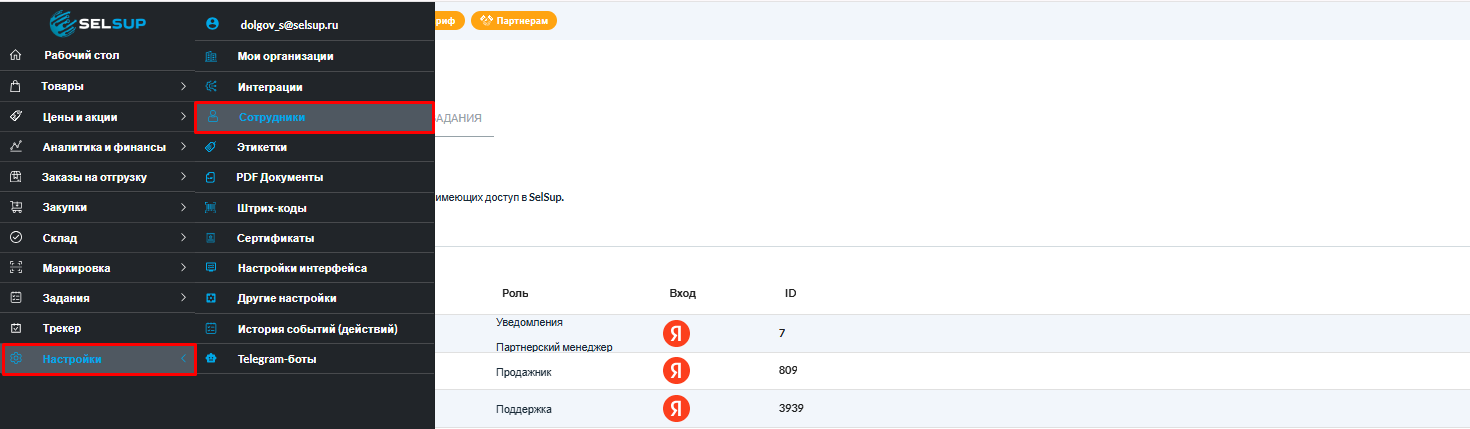
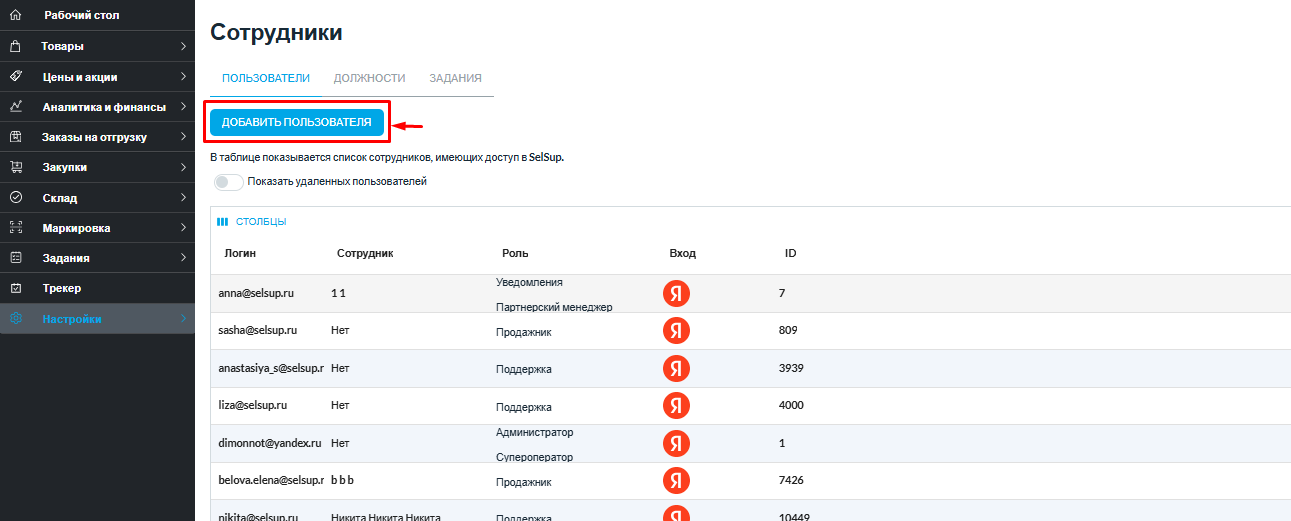
Заполните данные для нового пользователя.
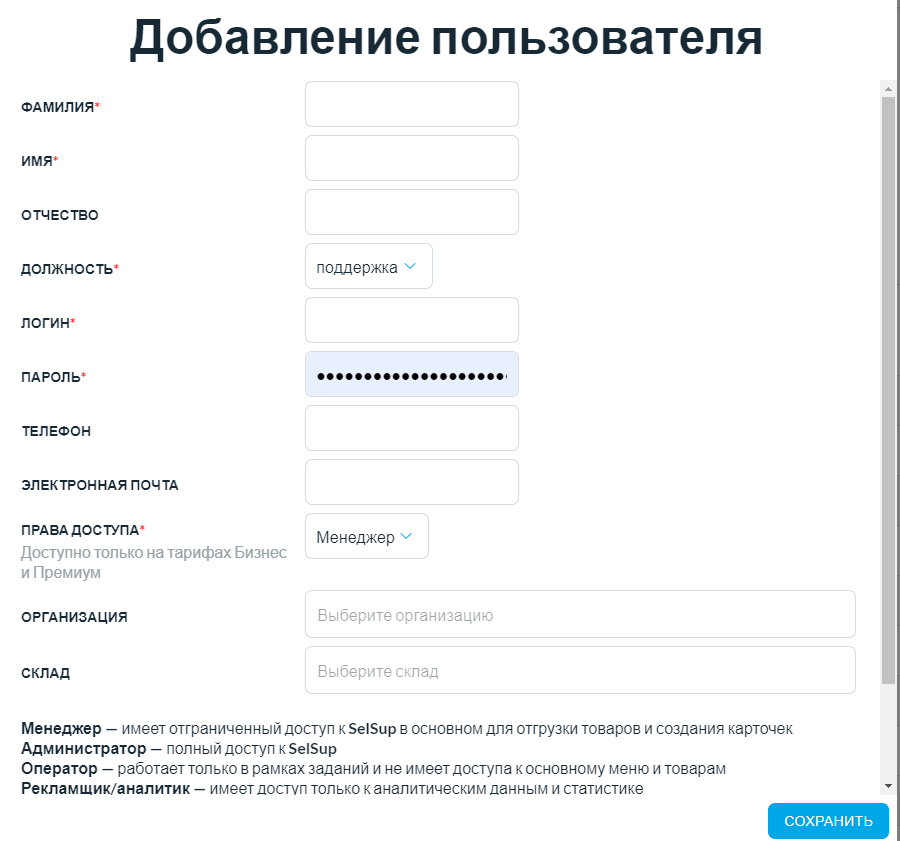
Для каждого пользователя прописывается:
- ФИО (можете заполнять как угодно — эта информация только для Вас),
- должность — выберите стандартную или создайте новую,
- логин и пароль — придумайте сами,
- телефон — по желанию,
- электронная почта — по желанию,
- права доступа — выберите из выпадающего списка,
- организация, к которой у него будет доступ. Если не выбирать, доступ будет ко всем вашим организациям.Также, если у вас несколько сотрудников с доступом редактирования карточек и отправки их на маркетплейсы, то вы можете ограничить доступ для сотрудников выключив переключатель "Разрешить обновлять и сохранять карточки на маркетплейсе". Если переключатель включен, то сотрудник может редактировать и отправлять изменения на маркетплейсы.
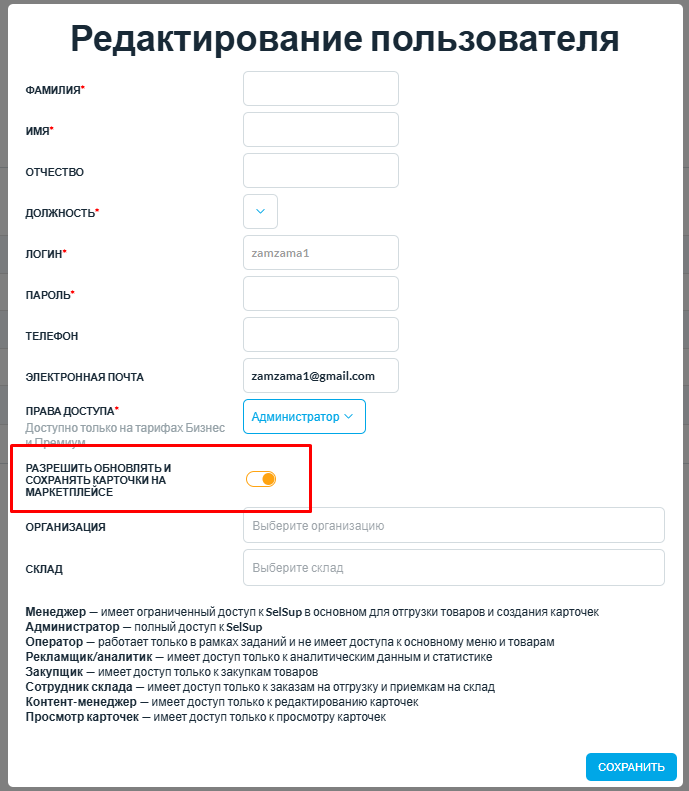
При выборе прав доступа ориентируйтесь на подсказки внизу окна.
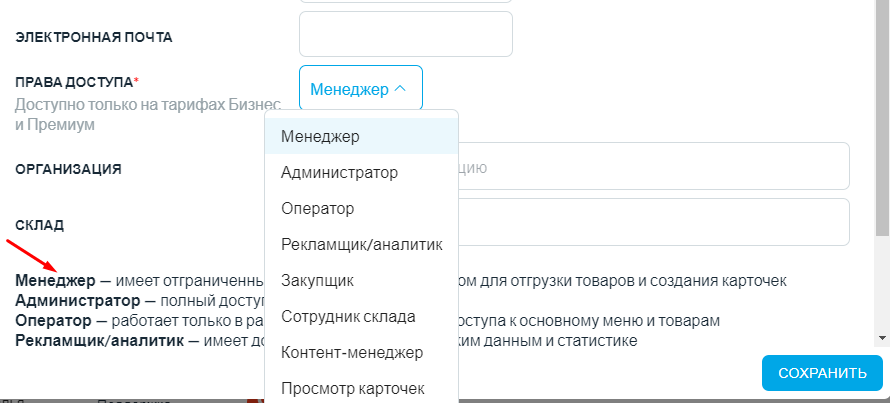
- Администратор — полный доступ.
- Менеджер товаров — имеет функционал для отгрузки товаров, создания карточек и работы с заказами. Не видит вашу аналитику продаж, финансы, закупочные цены.
- Оператор — не имеет доступа к основному меню и товарам. Работает только по заданиям. Имеет минимальный функционал.
- Рекламщик/ аналитик — видит только аналитические данные и статистику, не может редактировать товары.
- Закупщик — имеет доступ только к закупкам, закупочным ценам.
- Сотрудник склада — видит только задания на отгрузку, заказы и приёмку товаров.
- Контент-менеджер - имеет доступ только к созданию карточек.
- Просмотр карточек - имеет доступ только к просмотру раздела Товары - без возможности редактировать карточки и любую информацию о них.
-
Консультант — работа с чатами, вопросами и отзывами.
-
Управление ценами — работа только с ценами и акциями.
Нажмите "Сохранить".
Администратор может удалять и редактировать данные о сотрудниках, в том числе логин и пароль.

Так видит SelSup сотрудник с ролью менеджера товаров. Он может создавать товары, работать с карточками и делать заказы на отгрузку.
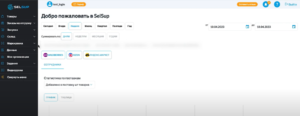
Так выглядит окно для сотрудника с ролью оператора. Он видит только задания по упаковке товаров и комплектации заказов. Остальное меню скрыто.
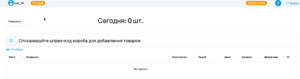
Посмотрите в видео, как будет выглядеть интерфейс при различных правах доступа:
Редактирование пользователя
Для редактирования добавленного сотрудника в разделе Сотрудники, выберите нужного и нажмите на значок карандаша в столбце «Изменить».
Откроется страница редактирования, в которой Вы можете ввести необходимые изменения и поменять права доступа, затем нажмите «Сохранить», чтобы применить изменения.
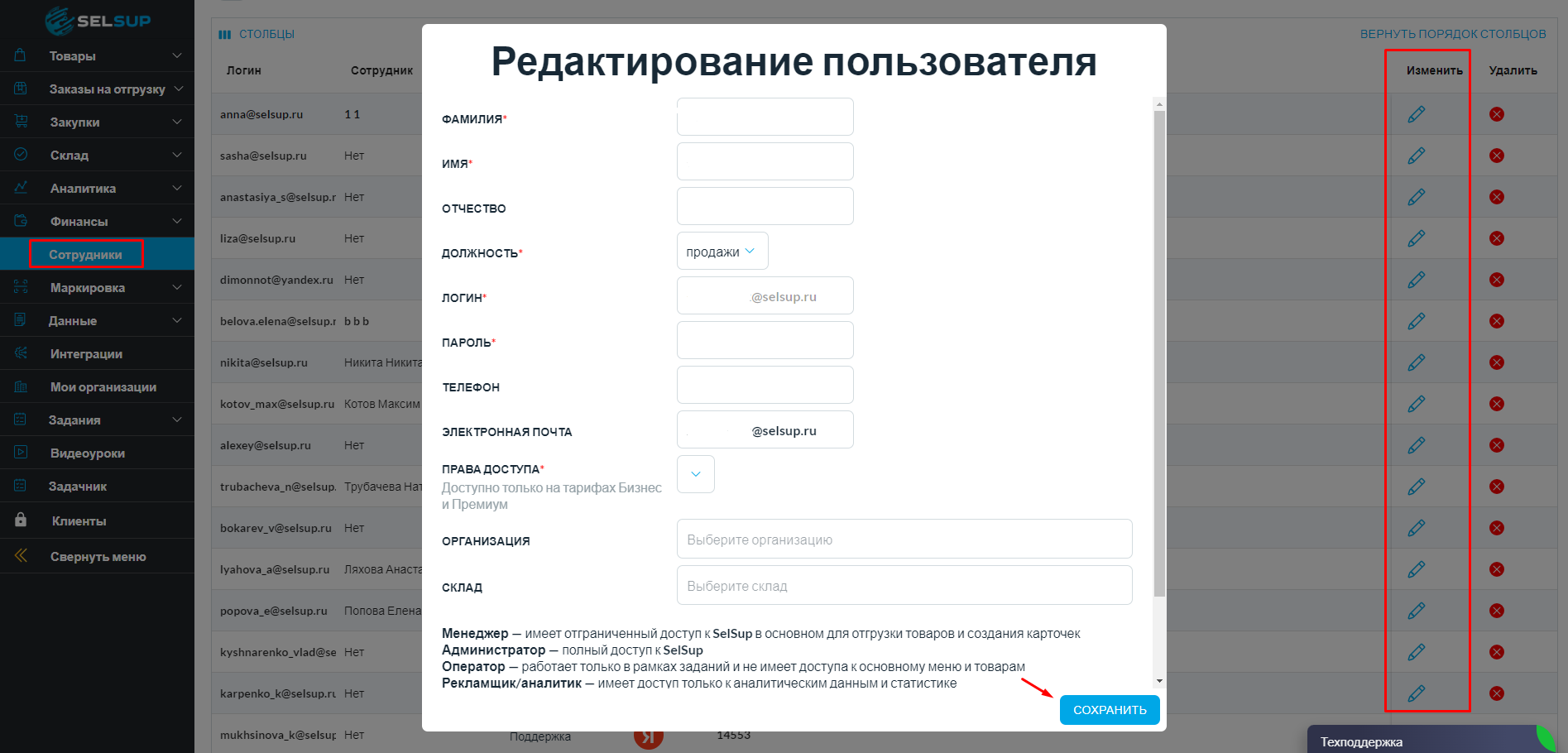
Удаление пользователя
Чтобы удалить сотрудника из SelSup в разделе Сотрудники, выберите нужного и нажмите на крестик рядом в столбце «Удалить». Пользователь будет удален из SelSup.
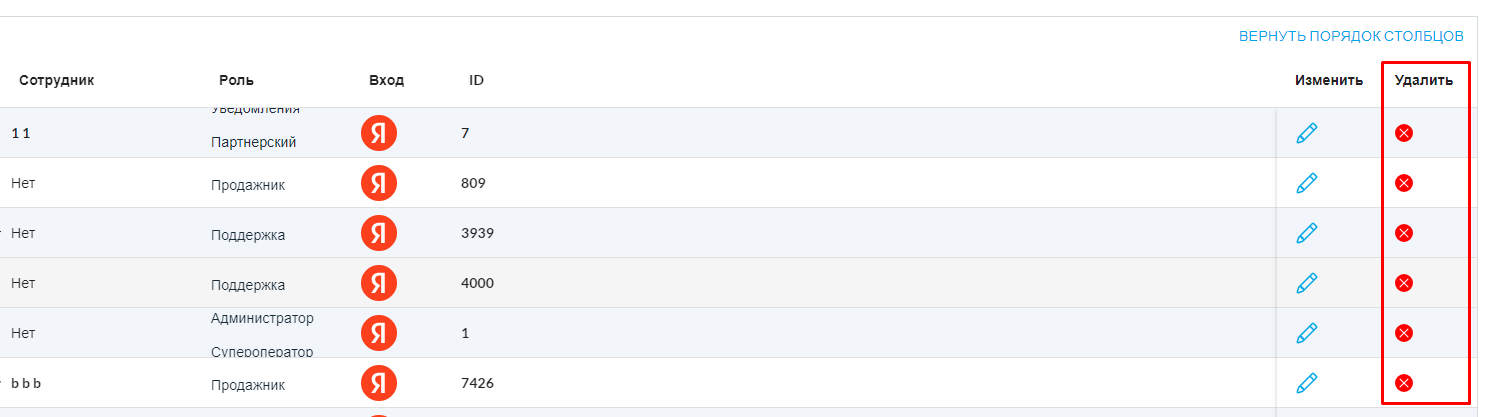
Эффективность сотрудников можно отслеживать в дашборде SelSup.
Следите за обновлениями программы в нашем Telegram - канале и на сайте в разделе «Новости SelSup». Читайте блог — там много полезных статей.





